Cómo corregir el error Guardar para web en Adobe Photoshop
Otra Guía útil / / August 04, 2021
Anuncios
La función Guardar para Web en Adobe Photoshop es una buena adición o extensión para guardar sus fotos con el fin de publicarlas en las redes sociales o en su sitio web personal. La función ocupa menos espacio de almacenamiento, lo que es ideal para el trabajo relacionado con la web, pero debido a muchos problemas de perfil o errores internos, verá el error Guardar para Web mientras guarda el archivo en Adobe Photoshop. Así es como puede solucionarlo.
Photoshop es una herramienta brillante que se puede utilizar para editar fotos de forma profesional. Entre otras competiciones y otras alternativas (GIMP, por ejemplo), Adobe Photoshop se usa ampliamente solo por su popularidad y su interfaz de usuario fácil de usar. Aunque si no se hace correctamente, puede experimentar algunos problemas con la herramienta.
No importa la experiencia que tenga, al menos puede encontrar un problema. Uno de esos problemas que algunas personas enfrentan últimamente es el Guardar para Web cuestión relacionada. Esta característica básicamente le ayuda a guardar imágenes como jpeg o jpg. Pero debido a este problema, no puede guardar archivos.
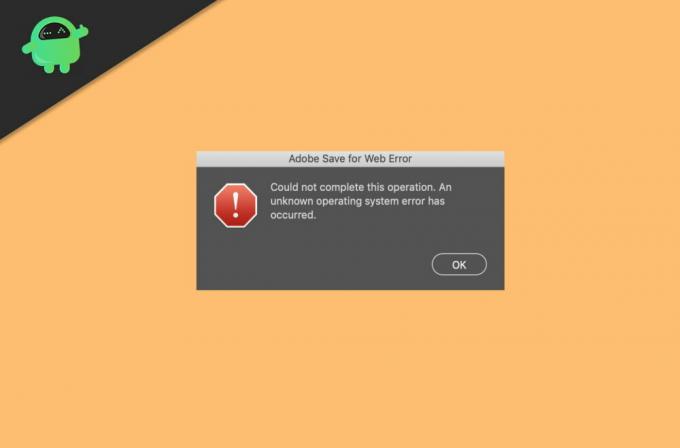
Anuncios
Tabla de contenido
-
1 Cómo corregir el error Guardar para web en Adobe Photoshop
- 1.1 Método 1: verifique el tamaño de la imagen y el tamaño del lienzo
- 1.2 Método 2: Restablecer preferencias
- 1.3 Método 3: actualice la aplicación Photoshop
- 1.4 Método 4: reinstalar Adobe Photoshop
- 2 Conclusión
Cómo corregir el error Guardar para web en Adobe Photoshop
El problema es muy común y se puede solucionar con un simple reinicio del programa. Pero en caso de que esta táctica no funcione, puede seguir los métodos a continuación para solucionar el problema por su cuenta.
Descargo de responsabilidad
GetDroidTips no será responsable de la pérdida de cualquier trabajo creativo siguiendo esta guía. Asegúrese de guardar su trabajo / hacer una copia de seguridad antes de seguir esta guía para evitar perder cualquier proyecto de Photoshop.
Método 1: verifique el tamaño de la imagen y el tamaño del lienzo
Este error ocurre a menudo cuando intenta exportar imágenes grandes. Verifique el tamaño de su imagen y el tamaño del lienzo en Adobe Photoshop para evitar este error.
Anuncios
- Este error ocurre cuando el tamaño de la imagen es mayor que el tamaño del lienzo o viceversa.
- Por lo tanto, cambie el tamaño del lienzo al tamaño de la imagen para resolver este problema.
- Intente convertir el tamaño de pulgadas a píxeles y luego cambie el tamaño del lienzo para evitar este error.
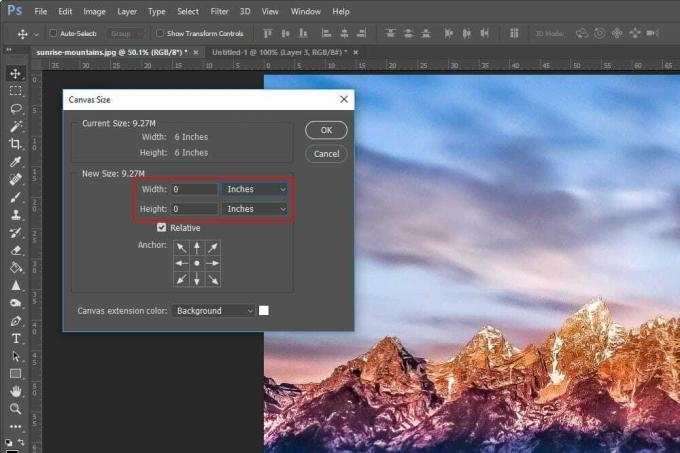
Ahora, después de verificar esto, intente exportar su imagen desde la función Guardar para web. Debería funcionar ahora sin ningún problema.
Método 2: Restablecer preferencias
En caso de que haya intentado cambiar algunas preferencias y las haya estropeado todas, podría causar este problema. Por lo tanto, también puede intentar restablecer las preferencias, lo que ayudará a superar este problema.
Para restablecer las preferencias en Adobe Photoshop:
- Mantenga presionadas las teclas Alt + Control + Mayús al mismo tiempo al abrir Photoshop.
- Ahora esto le pedirá que elimine las preferencias.
- Haga clic en Aceptar y espere a que se complete.

Eso es todo, ha restablecido con éxito las preferencias en Adobe Photoshop. Ahora intente exportar la imagen y vea si tiene algún problema.
Método 3: actualice la aplicación Photoshop
A veces, este problema también puede ocurrir cuando usa versiones anteriores de Photoshop. Por lo tanto, es obligatorio actualizar su software para evitar errores y obtener las últimas actualizaciones de seguridad.
Para actualizar Photoshop:
- Abra la aplicación CC en su PC.
- Haga clic en Actualizaciones y deje que busque todas las actualizaciones disponibles.
- Cuando encuentre actualizaciones disponibles para Photoshop, haga clic en instalar.
- Deje que descargue e instale la actualización para su sistema.
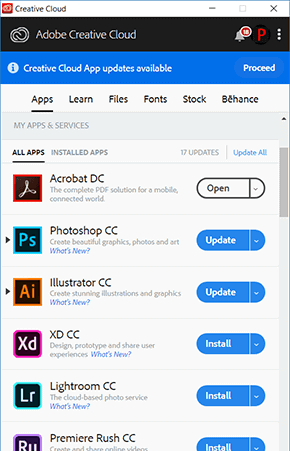
Una vez que se complete el proceso, verifique si el problema ha desaparecido.
Anuncios
Método 4: reinstalar Adobe Photoshop
Ahora, si nada funciona, finalmente puede intentar reinstalar Adobe Photoshop. Pero antes de hacer nada, haga una copia de seguridad de sus proyectos por si acaso.
Para reinstalar Adobe Photoshop:
- Presione la tecla Windows y R al mismo tiempo.
- Ahora, en el cuadro de ejecución, escriba appwiz.cpl
- Busque adobe photoshop y haga clic derecho sobre él.
- Haga clic en desinstalar y siga las instrucciones en pantalla.
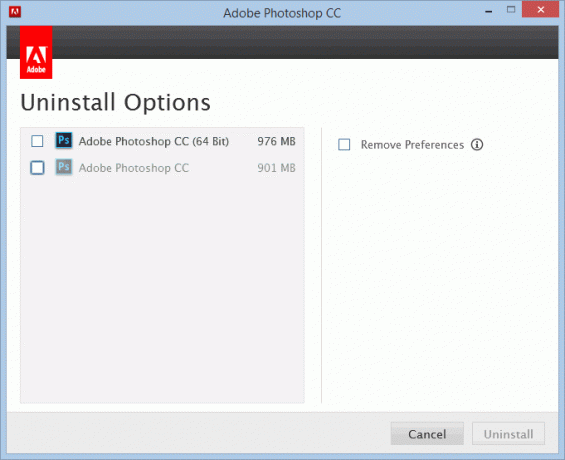
Ahora, instale Photoshop nuevamente como lo hizo antes y verifique si el problema está resuelto.
Conclusión
Como puede ver, el problema se puede solucionar fácilmente. Pero a veces, puede tener un problema completamente diferente. En ese caso, estos pasos no pueden ayudarlo a resolver el problema. Tienes que hacer una búsqueda específicamente para tu caso. Pero la mayoría de las personas que tienen este problema encontraron útiles los pasos mencionados anteriormente, incluyéndome a mí y a muchas otras personas.
Selección del editor:
- Cómo revertir las notificaciones nativas de Google Chrome en Windows 10
- Cómo arreglar Adobe Photoshop Crashing en PC
- Solución: Adobe Premiere no exporta video
- Cómo reparar el error de complementos faltantes de Adobe InDesign
- Solución: Photoshop no pudo completar su solicitud



![Cómo instalar Stock ROM en Lmkj X Performance [Archivo Flash de firmware]](/f/ef372a9321ba23af72e0f1aab5d77a40.jpg?width=288&height=384)